Viele Unternehmen, aber auch Privatpersonen nutzen zum Versenden ihrer Mails Outlook oder Gmail. Dabei ist ein praktisches Feature der Mail-Dienste den meisten Nutzer*innen unbekannt: Fallen dir nach dem Klick auf den “Senden”-Button plötzlich Fehler auf, hast du versehentlich einen Anhang vergessen oder schlichtweg eine falsche E-Mail-Adresse der Empfänger*in angegeben, brauchst du dir nicht zwingend Sorgen machen, sondern kannst gesendete Nachrichten unter bestimmten Voraussetzungen zurückrufen oder durch eine neue Nachricht ersetzen. Wie das genau funktioniert und was es bei dem jeweiligen E‑Mail-Anbieter zu beachten gibt, erfährst du hier.
Das erfahrt ihr gleich
Zuerst die bad news: Hoffst du darauf, einfach jede gesendete E‑Mail zurückrufen zu können, dann wirst du vielleicht enttäuscht sein, denn Microsoft Outlook bietet die Funktion nur in bestimmten Fällen an. So müssen du und die oder der Empfänger*in ein Microsoft-Exchange-Konto innerhalb einer Organisation nutzen. Das Zurückholen und Ersetzen versendeter Mails klappt also nur innerhalb dieser. Damit du eine E‑Mail zurückrufen kannst, benötigst du den Outlook-Client, der mit dem jeweiligen Exchange-Server verbunden ist. Dein E‑Mail-Konto muss also korrekt eingerichtet sein. Außerdem darf die versendete Mail noch nicht als gelesen markiert sein. Sind diese Voraussetzungen erfüllt, kannst du deine Outlook Mail in der Regel noch stoppen. Du kannst dies entweder in der App oder im Browser tun.
- Wähle im linken Ordnerbereich „Gesendete Elemente“ aus.
- Wähle im nächsten Schritt die gesendete Nachricht aus, die du zurückholen möchtest und öffne diese, per Doppelklick in einem separaten Fenster.
- Oben ist eine Menüleiste zu sehen. Wähle nun den Button „Nachricht zurückrufen”.
- Nun erscheint ein neues Fenster als Pop-Up. Klicke auf „OK”, um den Rückruf der Mail erneut zu bestätigen.
- Warte nun kurz, bis du im Posteingang eine Mail vom Server erhältst. Diese bestätigt den Rückruf der Mail. Sollte es nicht möglich sein die Mail rückgängig zu machen, bekommst du ebenfalls eine Nachricht.
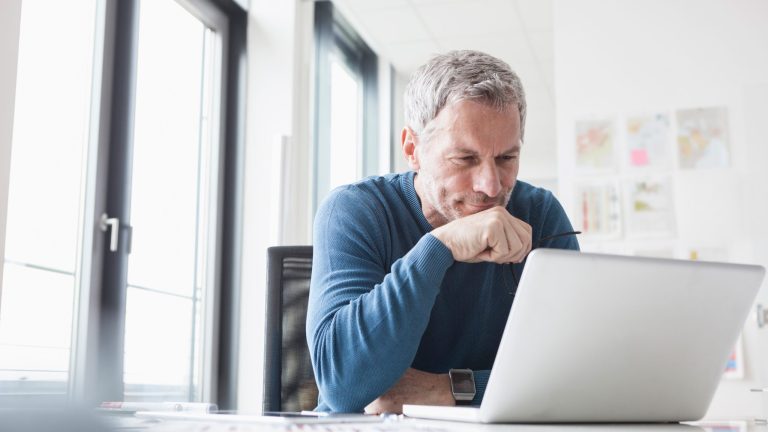
- Wähle nach dem Öffnen der App im linken Ordnerbereich „Gesendete Elemente“ aus.
- Wähle hier die gesendete Nachricht aus, die du zurückholen möchtest und öffne diese per Doppelklick in einem neuen Fenster.
- Klicke nun oben links auf „File”.
- Um deine Mail zurückzurufen oder zu ersetzen, wähle den Button „Message Resend or Recall“.
- Nun öffnet sich ein Drop-Down-Menü. Du hast jetzt zwei Optionen: „Recall this message“ oder „Resend this message“.
- Recall this message: Sollte die Nachricht noch als ungelesene Kopie im Postfach der Empfänger*in(nen) liegen, kannst du sie mithilfe des Buttons komplett zurückrufen oder den Inhalt einfach abändern.
Alternativ kannst du mithilfe des „Resend this message“-Buttons die Nachricht erneut senden – mit abgeändertem Text, ergänzten Anhängen oder an die korrekte E‑Mail-Adresse. - Im Anschluss erhältst du eine Mail vom Server, die dir den Rückruf der Mail bestätigt oder dich darüber informiert, dass es nicht geklappt hat.
Übrigens: Es spielt keine Rolle, welche Version von Outlook du verwendest, die Vorgehensweise ist immer identisch. Findest du die Option zum Zurückrufen von Nachrichten in Outlook nicht, dann unterstützt der Exchange-Server die Funktion vielleicht einfach nicht. Auch das ist eine Möglichkeit.
Um eine Gmail-Nachricht zurückzurufen, muss die Funktion „Senden rückgängig machen“ genutzt werden, da Gmail kein traditionelles Rückrufsystem hat. Diese Funktion erlaubt es, eine gesendete Mail innerhalb eines bestimmten Zeitfensters (standardmäßig 5 Sekunden, erweiterbar auf bis zu 30 Sekunden) zurückzuholen. Der Rückruf funktioniert nur, solange die Nachricht nicht vollständig an den Server des Empfängers übermittelt wurde. Diese Funktion steht sowohl in der Browser-Version als auch in der Gmail-App zur Verfügung.
- Öffne Gmail in deinem Web-Browser und schreibe eine Mail.
- Klicke anschließend auf „Senden“, um sie abzuschicken.
- In diesem Moment erscheint unten links ein schwarzer Balken.
- Klicke umgehend auf „Rückgängig machen“, um das Senden der Mail zu verhindern. Dafür hast du je nach Einstellung 5 bis 30 Sekunden Zeit – danach kann die Mail nicht mehr zurückgerufen werden!
- Öffne die Gmail-App und schreibe eine Mail.
- Klicke anschließend auf „Senden“ um sie abzuschicken.
- Auch in der App erscheint nun unten links ein schwarzer Balken.
- Wie im Browser, musst du nun umgehend (je nach Einstellung zwischen 5 und 30 Sekunden) auf „Rückgängig machen“ klicken, um das Senden der Mail zu widerrufen.
Beim Zurückholen von E‑Mails in Outlook und Gmail gibt es einige Einschränkungen, die du beachten solltest. Ein häufiger Stolperstein ist das Timing. Vor allem bei der Nutzung von Gmail ist dies das entscheidende Kriterium. In Outlook kann die zurückgerufene Nachricht nur dann erfolgreich entfernt oder ersetzt werden, wenn diese noch nicht gelesen wurde. Sobald die Mail als „gelesen“ markiert wurde, greift die Rückruffunktion nicht mehr, und die Nachricht bleibt im Posteingang der Empfänger*innen liegen. Ein weiterer wichtiger Aspekt ist, dass der Rückruf nur innerhalb derselben Organisation funktioniert, was bedeutet, dass sowohl du als auch die Empfänger*innen dasselbe Microsoft-Exchange-Server-Netzwerk nutzen müsst. Versendest du eine E‑Mail an eine externe Adresse, wie zum Beispiel Gmail oder Yahoo, ist die Funktion leider nicht verfügbar.
Falls der Versuch scheitert und du die Mail nicht mehr abrufen kannst, zum Beispiel weil die Mail bereits geöffnet wurde oder die Empfänger*innen einen anderen Mail-Anbieter verwenden, kann es hilfreich sein, schnell zu reagieren: Eine Entschuldigungsnachricht oder eine korrigierte Version der E‑Mail mit den entsprechenden Klarstellungen kann Missverständnisse vermeiden. Viele Missgeschicke lassen sich so relativ unkompliziert aus der Welt schaffen. Darüber hinaus solltest du wissen, dass die Empfänger*innen von dem Rückrufversuch erfahren, selbst wenn dieser nicht erfolgreich ist. Dies kann im Einzelfall unangenehm sein, weshalb es ratsam ist, E‑Mails vor dem Senden noch einmal gründlich zu prüfen, um die Rückruffunktion idealerweise gar nicht erst nutzen zu müssen.
Dennoch ist der E‑Mail-Rückruf eine nützliche Option, die dir in kritischen Situationen Zeit und Ärger ersparen kann, vorausgesetzt, die oben genannten Voraussetzungen werden erfüllt.
Disclaimer Die OTTO (GmbH & Co KG) übernimmt keine Gewähr für die Richtigkeit, Aktualität, Vollständigkeit, Wirksamkeit und Unbedenklichkeit der auf updated.de zur Verfügung gestellten Informationen und Empfehlungen. Es wird ausdrücklich darauf hingewiesen, dass die offiziellen Herstellervorgaben vorrangig vor allen anderen Informationen und Empfehlungen zu beachten sind und nur diese eine sichere und ordnungsgemäße Nutzung der jeweiligen Kaufgegenstände gewährleisten können.






